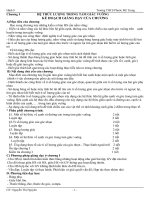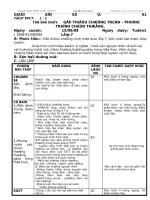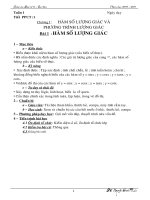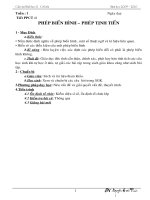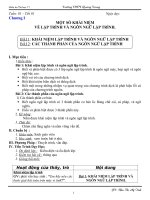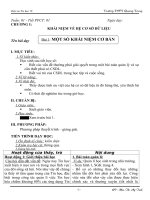GANgheTin mới tuần 1 - 3(tiết 1-9)
Bạn đang xem bản rút gọn của tài liệu. Xem và tải ngay bản đầy đủ của tài liệu tại đây (367.11 KB, 22 trang )
Trường THPT Quang Trung
Giáo án nghề Tin học 11
Tuần: - Tiết PPCT:
Ngày dạy:
PHẦN I: MỞ ĐẦU
§1. LÀM QUEN VỚI NGHỀ TIN HỌC VP
I. MỤC TIÊU:
1.Về kiến thức:
• Biết được vị trí, vai trị, triển vọng của nghề
• Biết được mục tiêu, nơi dung chương trình và phương pháp học tập nghề
• Biết được các biện pháp bảo đảm an tồn lao động
2.Về kỹ năng:
• Biết sưu tầm, tìm hiểu thơng tin liên quan đến nghề tin học văn phòng
3.Về thái độ:
• Có ý thức đối với học tập bộ mơn
II. CHUẨN BỊ:
1.Giáo viên:
Phòng máy
2.Học sinh:
Xem trước bài 1
III. PHƯƠNG PHÁP:
Phương pháp thuyết trình – giảng giải.
IV. TIẾN TRÌNH DẠY HỌC:
1. Ổn định tổ chức: kiểm diện
2. Kiểm tra bài cũ:
3. Giảng bài mới:
Hoạt động của GV và HS
Nội dung bài học
Hoạt động 1: Tìm hiểu tin học
Phần 1. MỞ ĐẦU
và ứng dụng của tin học trong đời
Bài 1. LÀM QUEN VỚI NGHỀ TIN
sống
HỌC VĂN PHÒNG
GV: Cùng với sự tiến bộ trong
I. Giới thiệu
những năm gần đây, các công cụ của 1. Tin học và ứng dụng của tin học trong
CNTT đang dần thay thế các cơng
đời sống
cụ truyền thống, nó góp phần thúc
đẩy sự phát triển trên tất cả các lĩnh
• Hiện nay, các cơng cụ của cơng nghệ
-1-
GV : Khúc Thị My õ Trinh
Trường THPT Quang Trung
Giáo án nghề Tin học 11
vực. Chúng ta đã biết được những
ứng dụng của CNTT ở lớp 10.
GV: Hãy nêu các ứng dụng của
tin học trong đời sống và sản xuất?
HS: Trả lời.
GV: Nhận xét câu trả lời của HS,
đưa ra kết luận về ứng dụng của tin
học trong đời sống và sản xuất.
HS: Ghi bài.
Hoạt động 2: Tìm hiểu tin học
với cơng tác văn phịng
GV: Trong chương trình “Nghề
Tin học văn phịng” chúng ta sẽ
nghiên cứu kỹ hơn những thay đổi
mà tin học mang đến cho cơng tác
văn phịng.
GV: Cho HS xem hình 1.1, 1.2,
1.3 SGK và một số ví dụ khác có
liên quan đến cơng tác văn phòng
(chuyển các văn bản từ trung ương
đến địa phương,…)
GV: Hãy cho biết những công
việc của công tác văn phịng? Trước
đây, các cơng việc này được thực
hiện như thế nào? Hiệu quả của
cơng tác văn phịng khi ứng dụng tin
học?
HS: Trả lời theo sự hiểu biết từ
việc dùng giấy viết, máy đánh chữ
đến việc dùng máy tính điện tử và in
ấn.
GV: Nhận xét phần trả lời của
HS, kết luận về việc ứng dụng tin
học vào cơng tác văn phịng.
HS: Theo dõi và ghi bài.
Hoạt động 3: Tìm hiểu vai trị và
vị trí của Tin học văn phịng trong
sản xuất và đời sống.
GV: Hãy cho biết ngày nay tin
học đã làm thay đổi công tác văn
thông tin đang dần dần thay thế những
cơng cụ truyền thống, góp phần thúc đẩy
sự phát triển trên tất cả các lĩnh vực khoa
học, kĩ thuật, giáo dục, kinh tế, xã hội.
2. Tin học với cơng tác văn phịng
Việc ứng dụng tin học vào cơng tác văn
phịng làm cho cơng tác văn phịng trở nên
tiện lợi, nhanh chóng, khoa học, tiết kiệm
và hiện đại:
Soạn thảo văn bản, lưu trữ, sắp xếp,
tìm kiếm hồ sơ, gởi nhận văn bản một cách
nhanh chóng, chính xác, gọn nhẹ.
Các phần mềm chuyên dụng giúp tự
động hóa việc nhập, lưu trữ, xử lí và trình
bày số liệu.
Sử dụng mạng máy tính trong việc
chia sẻ tài ngun; tìm kiếm, trao đổi
thơng tin.
3. Vai trị và vị trí của tin học văn phịng
trong sản xuất và đời sống
Cơng nghệ thông tin đã giúp cho
con người vượt qua những khoảng cách về
địa lí, thốt khỏi một phần ràng buộc về
thời gian và giảm bớt đáng kể chi phí hoạt
động của văn phịng. Cơng việc văn phịng
trở nên thú vị hơn, sáng tạo hơn, đem lại
nhiều hiệu quả cao hơn.
Tin học văn phịng khơng chỉ là
cơng cụ khơng thể thiếu được trong các cơ
quan và tổ chức mà còn rất hữu ích ngay
cả với cơng việc của cá nhân và gia đình.
II. Chương trình nghề Tin học văn
phịng
Chương trình nghề Tin học văn phịng
gồm các phần sau:
-2-
GV : Khúc Thò My õ Trinh
Trường THPT Quang Trung
Giáo án nghề Tin học 11
phịng như thế nào?
HS: Thảo luận và trả lời.
GV: Nhận xét, kết luận vai trị và
vị trí của Tin học văn phịng trong
sản xuất và đời sống.
HS: Ghi bài.
Hoạt động 4: Giới thiệu chương
trình nghề Tin học văn phịng
GV: Giới thiệu các nội dung sẽ
học trong chương trình.
HS: Theo dõi, ghi bài.
1. Mở đầu;
2. Hệ điều hành Windows;
3. Hệ soạn thảo văn bản Word;
4. Chương trình bảng tính Excel;
5. Làm việc trong mạng cục bộ;
6. Tìm hiểu nghề.
III. Phương pháp học tập nghề
Kết hợp học lí thuyết với thực hành,
tận dụng giờ thực hành, tự khám phá tìm
hiểu, học từ nhiều nguồn khác nhau.
Làm việc theo nhóm, có ý thức tự
giác.
Chuẩn bị kĩ bài thực hành trước khi
vào phòng máy.
Hoạt động 5: Giới thiệu phương IV. An toàn vệ sinh lao động
Mục tiêu của việc thực hiện an toàn
pháp học tập nghề
vệ sinh lao động là để bảo vệ sức khoẻ,
GV: Khi học chương trình nghề
em cần học như thế nào để việc học nâng cao hiệu quả cơng việc tránh tai nạn
tập có hiệu quả?
lao động và bệnh nghề nghiệp.
HS: Thảo luận và trả lời.
Cần tuân thủ các nguyên tắc sau:
GV: Nhận xét, giới thiệu phương
Tư thế ngồi trước máy tính cần
pháp học tập.
thoải mái sao cho không phải ngẩng cổ hay
HS: Theo dõi.
ngước mắt khi nhìn màn hình. Tay đặt
ngang tầm bàn phím và không phải vươn
xa. Giữ khoảng cách từ mắt đến màn hình
khoảng 50 – 80 cm.
Hoạt động 6: Tìm hiểu an tồn
Máy tính nên đặt ở vị trí sao cho
vệ sinh lao động
ánh sáng khơng chiếu thẳng vào màn hình
GV: Việc thực hiện an tồn vệ
sinh lao động có cần thiết không?
và không chiếu thẳng vào mắt. Không làm
HS: Trả lời: Rất cần thiết.
việc q lâu với máy tính. Phịng tránh các
GV: Mục tiêu của việc thực hiện bệnh nghề nghiệp: cận thị, đau lưng, đau
an toàn vệ sinh lao động?
vai, …;
HS: Thực hiện an toàn vệ sinh lao
Hệ thống dây máy tính phải gọn
động nhằm đảm bảo sức khỏe, tránh
gàng, đảm bảo an toàn về điện;
tai nạn lao động đáng tiếc do bất
Sử dụng các dụng cụ đã được
cẩn.
GV: Trong nghề Tin học cần phải cách điện;
-3-
GV : Khúc Thị My õ Trinh
Trường THPT Quang Trung
Giáo án nghề Tin học 11
tn thủ những nguyên tắc nào để
đảm bảo an toàn vệ sinh lao động?
HS: Trả lời.
GV: Nhận xét, kết luận về mục
tiêu của an toàn vệ sinh lao động và
các nguyên tắc cần phải tuân thủ
trong nghề Tin học văn phòng.
Khi sữa chữa máy tính phải dùng
bút thử điện để phịng tránh khi bị hở điện;
Có bình cứu hỏa trong phịng làm
việc;
Tn thủ chặt chẽ các quy tắc an
tồn trong lao động;
4.Củng cố và luyện tập:
Câu 1. Hãy nêu một vài ứng dụng của tin học vào công tác văn phịng? Cho
biết lợi ích của việc ứng dụng tin học vào cơng tác văn phịng?
Câu 2. Hãy cho biết chương trình Tin học văn phịng gồm những nội dung
nào?
Câu 3. Hãy nêu mục tiêu của an toàn vệ sinh lao động?
Câu 4. Hãy cho biết một số nguyên tắc cần phải tuân thủ trong nghề Tin học
văn phòng?
5.Hướng dẫn học sinh chuẩn bị bài ở nhà:
Trả lời các câu hỏi phần củng cố.
Xem trước bài 2. Những kiến thức cơ sở.
V. RÚT KINH NGHIỆM:
+ Chương trình SGK: .................................................................................................
.....................................................................................................................................
+ Học sinh: ..................................................................................................................
+ Giáo viên: 1. Nội dung:...........................................................................................
2. Phương pháp: ....................................................................................
3. Tổ chức: ............................................................................................
-4-
GV : Khúc Thị My õ Trinh
Giáo án nghề Tin học 11
Trường THPT Quang Trung
Tuần:
Ngày dạy:
- Tiết PPCT:
PHẦN II: HỆ ĐIỀU HÀNH WINDOWS
§2. NHỮNG KIẾN THỨC CƠ SỞ
I.MỤC TIÊU:
1.
Về kiến thức:
•
Biết các khái niệm hệ điều hành
•
Biết thao tác với chuột, với màn hính Windows, với cửa sổ
2.
Về kỹ năng:
- Làm chủ các thao tác với chuột;
- Làm việc trong môi trường Windows, phân biệt được các đối tượng trong
Windows.
3. Về thái độ:
II.CHUẨN BỊ:
1.Giáo viên:
Giáo án, sách giáo khoa, phấn, bảng.
2.Học sinh:
Xem trước bài
Ôn lại kiến thức Hệ điều hành ở Tin 10
III.PHƯƠNG PHÁP:
Phương pháp thuyết trình – giảng giải.
IV.TIẾN TRÌNH DẠY HỌC:
1.Ổn định tổ chức: kiểm diện
2.Kiểm tra bài cũ:
Em hãy nêu những ứng dụng của Tin học trong đời sống đặc biệt là
trong văn phịng?
Em hãy cho biết chương trình Tin học VP gồm những nội dung gì?
Em hãy trình bày mục tiêu và những nguyên tắc đảm bảo an toàn vệ sinh
lao động.
-5-
GV : Khúc Thị My õ Trinh
Trường THPT Quang Trung
Giáo án nghề Tin học 11
3.Giảng bài mới:
Hoạt động của thầy,
Nội dung
trò
Hoạt động 1:Giới
I. Các khái niệm
thiệu nội dung bài học
Hệ điều hành là chương trình hệ thống đảm
Hoạt động 2: Củng
bảo giao tiếp giữa người sử dụng với máy tính, cung cấp
cố lại khái niệm Hệ
phương tiện và dịch vụ giúp người dùng dễ dàng sử
điều hành
dụng hơn.
o HS nhắc lại khái
Hệ điều hành Windows cung cấp một cách dễ
niệm hệ điều hành, sau
dàng cho ta làm việc với máy tính mà khơng cần biết về
đó cho một số ví dụ về
các hoạt động bên trong của nó.
hệ điều hành thơng
Microsoft Windows là hệ điều hành cho máy
dụng
tính cá nhân của hãng Microsoft
Hoạt động 3: Tìm
II. Thao tác với chuột
hiểu các thao tác với
Chuột là thiết bị giúp người sử dụng thực hiện
chuột
một số thao tác trong mội trường Windows dễ dàng và
o GV yêu cầu HS
nhanh chóng
trình bày các thao tác
Các thao tác với chuột
với chuột (1 HS/1 thao
*
Di chuột: di chuyển con trỏ chuột đến một vị
tác).Lưu ý: u cầu
trí nào đó trên màn hình
mỗi thao tác phải nêu
*
Nháy chuột (Click): nháy một lần nút trái chuột
ý nghĩa của nó.
*
Nháy nút phải chuột (Right click): nháy một
Hoạt động 4: Tìm
lần nút phải chuột
hiểu mơi trường
*
Nháy đúp chuột (Double Click): nháy nhanh
Windows
hai lần nút trái chuột
o GV giới thiệu
*
Kéo thả chuột (Drag and Drop): nháy giữ nút
chung về các thành
trái chuột trong khi rê thiết bị chuột
phần của giao diện hệ
III. Môi trường Windows
điều hành Windows.
1. Cửa sổ, bảng chọn:
o GV hướng dẫn HS
a. Cửa số: các thành phần chung của mọi cửa sổ: thanh
mở một cửa sổ bất kì.
tiêu đề; các nút: phóng to, thu nhỏ, đóng; thanh bảng
Ví dụ: cửa sổ
chọn; các thanh cuốn.
Windows Explorer.
Là một khung hình
o HS quan sát cửa
chữ nhật xuất hiện trên màn hình để trình bày một
sổ WE và chỉ ra các
chương trình ứng dụng, nội dung tư liệu của chương
thành phần chung của
trình ứng dụng hay nội dung thư mục trong môi trường
cửa sổ: thanh tiêu đề,
Windows
thanh bảng chọn ,
* Các thao tác với cửa sổ
thanh công cụ, thanh
-6-
GV : Khúc Thị My õ Trinh
Trường THPT Quang Trung
Giáo án nghề Tin học 11
cuốn, 3 nút ở góc phải
cửa sổ
o GV giới thiệu
bảng chọn Start và
thanh công việc.
o HS chú ý lắng
nghe, quan sát ghi
chép
o GV trình bày,
hướng dẫn các thao tác
chuyển đổi
o HS quan sát
o GV yêu cầu HS
thực hành lại các thao
tác vừa làm
Hoạt động 5:
o GV giới thiệu nội
dung thực h ành.
o HS thực hành theo
sự hướng dẫn của GV.
Bật máy. Đăng nhập
vào Windowws
Ôn lại các thao tác với
chuột: di chuyển
chuột, nháy chuột,
nháy đúp chuột, nháy
phải chuột
Gọi tên một số thành
phần chính trong cửa
sổ My Documents
Mở một cửa sổ bất kì
và thực hiện các thao
tác phóng to, thu nhỏ,
di chuyển cửa sổ.
o GV quan sát từng
em thực hành.
o GV đánh giá kết
quả thực hành của HS
HS tắt máy an tồn
+ Phóng cựa đại: Click nút Maximine
+ Thu cực tiểu: Click nút Minimine
+ Phục hồi kích thước cửa sổ: Click nút Restore
+ Đóng cửa sổ: Click nút Close
b. bảng chọn: tìm hiểu bảng chọn và thanh cơng cụ
chuẩn
c. Destop: là tồn bộ phần màn hình của Windows khi
khởi động xong
d. Các biểu tượng trên Destop: khi kích hoạt sẽ mở một
cửa sổ
•
Cách tạo biểu tượng
* Right Click vào Destop
* Chọn lệnh New\Shostcut
* Click nút Browse
* Chọn ổ đĩa, đường dẫn, tệp chương trình
* Click OK
* Click Finish
2. Bảng chọn Start và thanh công việc
a. Bảng chọn Start: nháy chuột vào nút Start ở góc
dưới bên trái màn hình. Chứa mọi nhóm lệnh cần thiết để
bắt đầu sử dụng Windows.
b.Thanh công việc (taskbar): thường ở đáy màn hình,
là nơi chứa các chương trình đang chạy hay các cửa sổ
đang mở.
3. Chuyển đổi cửa sổ làm việc:
* Nháy vào biểu tượng chương trình tương ứng trên
thanh cơng việc (taskbar).
* Nháy vào một vị trí bất kỳ trên cửa sổ muốn kích
hoạt
Nhấn tổ hợp phím Alt + Tab nhiều lần cho tới khi chương
-7-
GV : Khuùc Thò My õ Trinh
Trường THPT Quang Trung
Giáo án nghề Tin học 11
trình tương ứng được đóng khung (được chọn)
4.Củng cố và luyện tập:
• Gọi vài học sinh lần lượt đến bên máy tính dùng chuột chỉ vào các thành phần
của Windows và nêu tên gọi của chúng
5.Hướng dẫn học sinh chuẩn bị bài ở nhà:
• Học bài cũ
• Trả lời các câu hỏi từ câu 1, 2,3 trang 15 SGK
• Xem trước tiết Thực hành: NHỮNG KIẾN THỨC CƠ SỞ VỀ HỆ ĐIỀU
HÀNH WINDOWS
V. RÚT KINH NGHIỆM:
+ Chương trình SGK: .................................................................................................
.....................................................................................................................................
+ Học sinh: ..................................................................................................................
+ Giáo viên: 1. Nội dung:...........................................................................................
2. Phương pháp: ....................................................................................
3. Tổ chức: ............................................................................................
Tuần: - Tiết PPCT:
Ngày dạy:
THỰC HÀNH NHỮNG KIẾN THỨC CƠ SỞ
VỀ HỆ ĐIỀU HÀNH WINDOWS
I.MỤC TIÊU:
1.Về kiến thức:
- Củng cố các thành phần cơ bản của giao diện hệ điều hành Windows
2.Về kỹ năng:
• Làm chủ các thao tác với chuột
• Làm việc trong mơi trường Windows, phân biệt được các đối tượng trong
Windows
3.Về thái độ:
- Yêu thích bộ mơn, có ý thức vận dụng kiến thức vào cuộc sống thực tiễn
II.CHUẨN BỊ:
1.Giáo viên:
Giáo án, sách giáo khoa, phấn, bảng.
2.Học sinh:
Xem trước nội dung thực hành
-8-
GV : Khúc Thị My õ Trinh
Trường THPT Quang Trung
Giáo án nghề Tin học 11
III.PHƯƠNG PHÁP:
Phương pháp trực quan.
IV.TIẾN TRÌNH DẠY HỌC:
1.Ổn định tổ chức: kiểm diện
2.Kiểm tra bài cũ: gọi học sinh thực hành trên máy
3.Giảng bài mới:
Hoạt động của thầy, trò
Nội dung
GV: Giới thiệu bài
HS: Bật máy đăng nhập vào
Windows
THỰC HÀNH NHỮNG KIẾN THỨC
CƠ SỞ VỀ HỆ ĐIỀU HÀNH
WINDOWS
GV: Ghi nội dung yêu cầu 1 lên bảng
HS: Thực hành các thao tác với
chuột: di chuyển chuột, nháy chuột,
nháy đúp chuột, nháy chuột phải, kéo
thả chuột, sử dụng các thanh cuốn
đồng thời khám phá môi trường
Windows
1) Luyện tập các thao tác với chuột
2) Tìm hiểu ý nghĩa các biểu tượng trên
màn hình làm việc
Biểu tượng
My Computer
Biểu tượng My
Document
Biểu tượng
Recyclebin
Nút Start
GV: Ghi nội dung yêu cầu 2 lên bảng
HS: Tìm hiểu ý nghĩa các biểu tượng
chính trên màn hình Windows rồi
điền vào bảng
GV: Ghi nội dung yêu cầu 3 lên bảng
HS: Mỗi nhóm HS cùng máy quan
sát và tập gọi tên các thành phần
chính trong mơi trường Windows, tìm
hiểu cửa sổ, tìn hiểu bảng chọn
3) Phân biệt các thành phần trong mơi
trườngWindows. Tìm hiểu cửa sổ và các
bảng chọn
4)Làm việc với cửa sổ: phóng to, thu
nhỏ, di chuyển cửa sổ
GV: Ghi nội dung yêu cầu 4 lên bảng
HS: thực hành các thao tác: phóng to,
thu nhỏ, di chuyển cửa sổ
-9-
GV : Khúc Thị My õ Trinh
Trường THPT Quang Trung
Giáo án nghề Tin học 11
4.Củng cố và luyện tập:
• Gọi vài học sinh lần lượt đến bên máy tính dùng chuột chỉ vào các thành phần
của Windows và nêu tên gọi của chúng
5.Hướng dẫn học sinh chuẩn bị bài ở nhà:
• Học bài cũ
• Xem trước tiết 4: LÀM VIỆC VỚI TỆP VÀ THƯ MỤC
• Xem trước tiết 5, 6: Thực hành: LÀM VIỆC VỚI TỆP VÀ THƯ MỤC
V.RÚT KINH NGHIỆM:
+ Chương trình SGK: .................................................................................................
.....................................................................................................................................
+ Học sinh: ..................................................................................................................
+ Giáo viên: 1. Nội dung:...........................................................................................
2. Phương pháp: ....................................................................................
3. Tổ chức: ............................................................................................
Tuần: - Tiết PPCT:
Ngày dạy:
§3. LÀM VIỆC VỚI TỆP VÀ THƯ MỤC
I.MỤC TIÊU:
1.Về kiến thức:
Hiểu được cách tổ chức thông tin phân cấp trên đĩa
Nắm được các thao tác với tệp và thư mục
2.Về kỹ năng:
Thành thạo các thao tác: xem, tạo mới, đổi tên, xóa, sao chép…tệp và
thư mục.
Làm việc trong môi trường Windows, phân biệt các đối tượng trong
windows
3.Về thái độ:
- Có ý thức đối với học tập bộ môn
II.CHUẨN BỊ:
1.Giáo viên:
máy chiếu, phông chiếu, máy vi tính
2.Học sinh:
Xem trước bài 3 LÀM VIỆC VỚI TỆP VÀ THƯ MỤC
Xem lại bài 11 SGK Tin học 10
-10-
GV : Khúc Thị My õ Trinh
Trường THPT Quang Trung
Giáo án nghề Tin học 11
III.PHƯƠNG PHÁP:
Phương pháp thuyết trình – giảng giải, hỏi đáp kết hợp với phương pháp trực
quan
IV.TIẾN TRÌNH DẠY HỌC:
1. Ổn định tổ chức: kiểm diện
2.Kiểm tra bài cũ: Gọi học sinh lên thao tác trực tiếp trên máy.
Liệt kê ý nghĩa của các ký hiệu trong bảng chọn? ( , , , )
Cách tạo biểu tượng trên desktop?chuyển đổi cửa sổ làm việc?
3.Giảng bài mới:
Hoạt động của thầy, trò
Nội dung
GV: Giới thiệu bài
I. TỔ CHỨC THÔNG TIN TRÊN
GV: Cho HS thấy hình ảnh các tập
MÁY
tin, thư mục được tổ chức trên đĩa
- Trên đĩa có thư mục, tệp
thơng qua cửa sổ My Computer trên
Mỗi thư mục có thể chứa các tệp
màn chiếu
hoặc các thư mục con
Thư mục được tổ chức phân cấp:
mức trên cùng gọi là thư mục gốc, mức dưới
gọi là các nhánh, các nhánh con…Do vậy
cách tổ chức này cịn có tên gọi là tổ chức
cây
II. LÀM VIỆC VỚI TỆP VÀ THƯ
MỤC
1) Xem tổ chức các tệp và thư mục trên
đĩa
1.Nháy đúp biểu tượng My Computer trên
màn hình nền để mở cửa sổ My Computer.
2. Nháy nút Folder trên thanh công cụ của
cửa sổ để hiển thị cửa sổ Computer dưới
dạng hai ngăn.
GV: Cho học sinh biết đâu là tệp,
đâu là thư mục. trong mỗi thư mục
thường có những thành phần nào?
(tệp, thư mục con)
GV: Cung cấp kiến thức
GV: Cho HS biết của sổ hiện tại là
My Computer. Đây là nơi làm việc 2) Chọn đối tượng
dễ dàng với tệp và thư mục
• Để chọn một đối tượng: nháy chuột ở
GV: Làm thế nào để khởi động My
đối tượng đó
Computer?
• Để loại bỏ kết quả chọn: Nháy chuột
HS: Chú ý, trả lời
bên ngồi đối tượng đó
GV: Làm thế nào để hiển thị cửa sổ
• Để chọn đồng thời nhiều đối tượng liên
-11-
GV : Khúc Thị My õ Trinh
Trường THPT Quang Trung
Giáo án nghề Tin học 11
My Computer dưới dạng hai ngăn?
HS: Chú ý, trả lời
GV: Cho biết phần bên trái là cấu
trúc tổng thể của các thư mục trên
đĩa, phần bên phải là thông tin chi
tiết về các thành phần trong thư
mục tương ứng
GV: Làm mẫu cách chọn một đối
tượng
GV: Làm thế nào để chọn một đối
tượng?
HS: Chú ý, trả lời
GV: Làm mẫu cách chọn nhiều đối
tượng?
GV: Làm thế nào để chọn đồng
thời nhiều đối tượng liên tiếp?
HS: Chú ý, trả lời
GV: Làm thế nào để chọn đồng
thời nhiều đối tượng rời rạc?
HS: Chú ý, trả lời
GV: Muốn xem nội dung thư mục
ta làm thế nào?
HS: Chú ý, trả lời
GV: Làm mẫu thao tác tạo thư mục
mới
GV: Cách tạo thư mục mới?
HS: Chú ý, trả lời
GV: Làm mẫu thao tác đổi tên thư
mục hoặc tệp
GV: Cách đổi tên thư mục hoặc tệp
HS: Chú ý, trả lời
GV: Mở tệp, thực hiện đổi tên
HS rút ra kết luận
GV: Muốn có bản sao của tệp, ta
phải làm gì (sao chép)
GV: Làm mẫu thao tác sao chép
tệp, thư mục
GV: Các bước của sao chép tệp
hoặc thư mục
HS: Chú ý, trả lời
tiếp nhau:
- Nháy vào đối tượng đầu (cuối) nhóm
chọn
Nhấn giữ Shift trong khi nháy
vào đối tượng cuối (đầu) nhóm chọn
• Để chọn đồng thời nhiều đối tượng
không liên tiếp
- Nháy vào một đối tượng
Nhấn giữ Ctrl trong khi lần lượt
nháy vào từng đối tượng cịn lại. Khơng
muốn chọn nữa thì nháy chuột lại đối tượng
đó.
3)Xem nội dung thư mục
Nháy vào thư mục ở
ngăn bên trái cửa sổ hoặc nháy đúp vào thư
mục ở ngăn phải cửa sổ
Nhìn vào ngăn bên
phải cửa sổ để xem thông tin chi tiết của thư
mục
4)Tạo thư mục mới
- Vào đường dẫn đích
- Lệnh File New Folder
- Gõ tên thư mục rồi nhấn Enter
5)Đổi tên tệp hoặc thư mục
- Chọn tệp hoặc thư mục muốn đổi tên
- File Rename
- Gõ tên mới, gõ Enter
Lưu ý: Tệp đang mở thao tác đổi tên không
thực hiện được
6)Sao chép tệp hoặc thư mục
- Chọn tệp hoặc thư mục cần sao chép
- Lệnh Edit Copy (hoặc nháy nút
lệnh Copy trên thanh cơng cụ)
- Vào đương dẫn đích
- Lệnh Edit Paste (hoặc nháy nút
lệnh Paste trên thanh công cụ)
7)Di chuyển tệp hoặc thư mục
- Chọn tệp hoặc thư mục cần di chuyển
- Lệnh Edit Cut (hoặc nháy nút lệnh
-12-
GV : Khúc Thị My õ Trinh
Trường THPT Quang Trung
Giáo án nghề Tin học 11
GV: Làm mẫu thao tác di chuyển
tệp, thư mục
GV: Các bước của di chuyển tệp
hoặc thư mục
HS: Chú ý, trả lời
GV: Làm mẫu thao tác xóa tệp, thư
mục
GV: Các bước của xóa tệp hoặc thư
mục
HS: Chú ý, trả lời
GV: Nếu chọn No thì kết quả thế
nào? (khơng xóa)
GV: Cho HS biết: mới xóa tạm, vẫn
cịn trong sọt rác
GV: Làm mẫu thao tác khơi phục
tệp hoặc thư mục bị xóa
GV: Cách khơi phục tệp hoặc thư
muc bị xóa?
GV: Cách xóa hẳn tệp hoặc thư
mục đã bị xóa
HS: Chú ý, trả lời
GV: Làm mẫu cách làm sạch sọt
rác nhanh
GV: Cách làm sách sọt rác nhanh
chóng?
HS: Chú ý, trả lời
GV: Nháy nút phải chuột vào một
thư mục
GV: Kết quả của việc nháy phải
chuột vào một đối tượng? (xuất
hiện bảng chọn tắt)
GV: Ý nghĩa lệnh: Open, Print,
Send to, Copy, Paste, Detele, Cut?
HS: Chú ý, trả lời
Cut trên thanh cơng cụ)
- Vào đương dẫn đích
- Lệnh Edit Paste (hoặc nháy nút
lệnh Paste trên thanh công cụ)
Thao tác nhanh
- Di chuyển: Kéo thả chuột từ vị trí nguồn
đến vị trí đích
- Sao chép: Kéo thả chuột + nhấn giữ Ctrl
từ vị trí nguồn đến vị trí đích.
8)Xóa tệp hoặc thư mục
- Chọn tệp hoặc thư mục muốn xóa
- Lệnh File Detele (hoặc nháy nút
lệnh Detele trên thanh cơng cụ)
- Nháy Yes để xóa
9)Khơi phục hoặc xóa hẳn các trệp và thư
mục đã bị xóa
Nháy biểu tượng Recycle Bin
(thùng tái sinh) ở phần bên trái cửa sổ My
Computer
Chọn đối tượng cần khơi phục ở
(hoặc xóa hẳn) ở phần bên phải cửa sổ My
Computer
Lệnh File Restore (khơi phục)
hoặc File Edit (xóa)
Chú ý:
* Để làm sạch sọt rác
- Nháy phải Recycle Bin
- Lệnh Empty Recycle Bin
(cũng có thể thực hiện như thế cho biểu
tượng gọi tắt Recycle tại màn hình Destop)
* Để khơi phục lại tồn bộ: Nháy restore
all items
III. SỬ DỤNG NÚT PHẢI CHUỘT (nhằm
làm xuất hiện bảng chọn tắt)
Các lệnh thông dụng trên bảng chọn tắt
*
Open:
Mở
*
Print: In
*
Send to:
Gởi tới
-13-
GV : Khúc Thị My õ Trinh
Trường THPT Quang Trung
Giáo án nghề Tin học 11
*
*
Cut: Cắt
Copy:
Sao chép
*
Paste:
Dán
*
Delete:
Xóa
*
Rename:
Đổi tên
4.Củng cố và luyện tập:
Nhắc lại các kiến thức học sinh chưa rõ
5.Hướng dẫn học sinh chuẩn bị bài ở nhà:
• Xem lại lý thuyết
• Xem trước tiết 5, 6: Thực hành: LÀM VIỆC VỚI TỆP VÀ THƯ MỤC
I. RÚT KINH NGHIỆM:
+ Chương trình SGK: .................................................................................................
.....................................................................................................................................
+ Học sinh: ..................................................................................................................
+ Giáo viên: 1. Nội dung:...........................................................................................
2. Phương pháp: ....................................................................................
3. Tổ chức: ............................................................................................
Tuần: - Tiết PPCT:
Ngày dạy:
Thực hành: LÀM VIỆC VỚI TỆP VÀ THƯ MỤC
I.MỤC TIÊU:
1.Về kiến thức:
• Củng cố cách tổ chức thơng tin phân cấp trên dĩa
• Củng cố các thao tác với tệp và thư mục
2.Về kỹ năng:
• Thành thạo các thao tác: xem, tạo mới, đổi tên, xóa, sao chép, … tệp và thư
mục
• Biết sử dụng nút phải chuột
-14-
GV : Khúc Thị My õ Trinh
Trường THPT Quang Trung
Giáo án nghề Tin học 11
3.Về thái độ:
o u thích bộ mơn, có ý thức vận dụng kiến thức vào cuộc sống thực tiễn
o Hình thành tác phong cơng nghiệp, làm việc liên trì, khoa học
o Có ý thức tìm hiểu bài
II.CHUẨN BỊ:
1.Giáo viên:
Máy chiếu, phơng chiếu, máy vi tính.
2.Học sinh:
Xem trước nội dung thực hành
III.PHƯƠNG PHÁP:
Phương pháp thuyết trình – giảng giải, hỏi đáp kết hợp phương pháp trực
quan.
IV.TIẾN TRÌNH DẠY HỌC:
1.Ổn định tổ chức: kiểm diện
2.Kiểm tra bài cũ: Gọi học sinh lên làm trực tiếp trên máy.
Câu hỏi: Thực hiện tạo thư mục mới, sao chép và đổi tên thư mục
3.Giảng bài mới:
Hoạt động của thầy, trò
Nội dung
GV: Giới thiệu bài
Thực hành: LÀM VIỆC VỚI TỆP VÀ
THƯ MỤC
1).Khởi động Windows Explorer
HS: Bật máy đăng nhập vào
Windows
2) Quan sát hai thành phần cửa sổ, các thanh cuốn
GV: Ghi nội dung yêu cầu 1 dọc ở bên phải mỗi nửa cửa sổ. Tìm các thư mục:
lên bảng
HS: Khởi động Windows
Explorer
GV: Ghi nội dung yêu cầu 2
lên bảng
3) Nháy chuột vào dấu hoặc nháy đúp vào biểu
tượng của các thư mục để xwm nội dung bên trong
HS: Thực hiện theo yêu cầu
GV: Ghi nội dung yêu cầu 3
lên bảng
HS: Thực hiện theo yêu cầu
GV: Đến các máy quan sát,
hướng dẫn
GV: Ghi nội dung yêu cầu 4
4) Tạo một thư mục mới có cấu trúc như sau:
-15-
GV : Khúc Thị My õ Trinh
Trường THPT Quang Trung
Giáo án nghề Tin học 11
lên bảng
HS: Thực hiện theo yêu cầu
GV: Đến các máy quan sát,
hướng dẫn
GV: Ghi nội dung yêu cầu 5
lên bảng
HS: Mỗi nhóm thực hiện theo
sáng tạo riêng của mình
GV: Đến các máy quan sát,
hướng dẫn
GV: Ghi nội dung yêu cầu 6
lên bảng
HS: Thực hiện theo yêu cầu
GV: Đến các máy quan sát,
hướng dẫn
5)Mở một chương trình ứng dụng Notepad:
tạo một tệp văn bản, ghi lại với tên vidu.txt vào
thư mục văn bản
6)Hãy thực hiện các thao tác: đổi tên, sao chép,
di chuyển, xóa, khơi phục lại tệp văn bản vừa tạo
ra bằng các cách khác nhau: sử dụng bảng chọn,
nút lệnh trên thanh công cụ, thao tác kéo thả
chuột, nháy chuột phải
GV: Ghi nội dung yêu cầu 7
lên bảng
7) Thực hiện các thao tác: đổi tên , sao chép, di
HS: Thực hiện theo yêu cầu
GV: Đến các máy quan sát, chuyển, xóa từ chương trình ứng dụng Notepad
hướng dẫn
4.Củng cố và luyện tập:
Gọi một vài học sinh lên thao tác trực tiếp trên máy. GV nhận xét và thao
tác mẫu.
5.Hướng dẫn học sinh chuẩn bị bài ở nhà:
• Học bài cũ
• Xem trước tiết 7: MỘT SỐ TÍNH NĂNG KHÁC TRONG WINDOWS
• Tiết 8, 9: thực hành: MỘT SỐ TÍNH NĂNG KHÁC TRONG WINDOWS
V.RÚT KINH NGHIỆM:
+ Chương trình SGK: .................................................................................................
.....................................................................................................................................
+ Học sinh: ..................................................................................................................
+ Giáo viên: 1. Nội dung:...........................................................................................
2. Phương pháp: ....................................................................................
3. Tổ chức: ............................................................................................
-16-
GV : Khúc Thị My õ Trinh
Trường THPT Quang Trung
Giáo án nghề Tin học 11
-17-
GV : Khúc Thị My õ Trinh
Trường THPT Quang Trung
Giáo án nghề Tin học 11
Tuần: - Tiết PPCT:
Ngày dạy:
Bài 4. MỘT SỐ TÍNH NĂNG KHÁC TRONG
WINDOWS
I.MỤC TIÊU:
1.Về kiến thức:
- Hiểu khái niệm đường tắt
2.Về kỹ năng:
• Biết khởi động và kết thúc chương trình
• Biết tạo đường tắt
• Nắm được một số tính chất khác trong Windows: mở tài liệu mới mở gần
đây, tìm tệp và thư mục
3.Về thái độ:
- u thích bộ mơn, có ý thức vận dụng kiến thức vào cuộc sống thực tiễn
- Hình thành tác phong cơng nghiệp, làm việc liên trì, khoa học
- Có ý thức tìm hiểu nghề
II.CHUẨN BỊ:
1.Giáo viên:
Máy chiếu, phơng chiếu, máy vi tính.
2.Học sinh:
Xem trước bài 4
III.PHƯƠNG PHÁP:
Phương pháp thuyết trình – giảng giải, hỏi đáp kết hợp phương pháp trực
quan.
IV.TIẾN TRÌNH DẠY HỌC:
1.Ổn định tổ chức: kiểm diện
2.Kiểm tra bài cũ: Gọi học sinh lên làm trực tiếp trên máy.
Các bước tạo thư mục?
Trong Windows có cho phép xóa thư muc khác rỗng khơng?
Cách phục hồi tệp, thư mục bị xóa?
Một thư mục có tên là Bai tap có thể chứa một tệp cũng có tên là Bai
tap khơng?Có thể chứa một thư mục con tên là Bai tap khơng?
-18-
GV : Khúc Thò My õ Trinh
Trường THPT Quang Trung
Giáo án nghề Tin học 11
3.Giảng bài mới:
Hoạt động của thầy, trò
Hoạt động 1:Giới thiệu nội
dung bài học
Hoạt động 2: Tìm hiểu
cách khởi động và kết
thúc chương trình
o GV làm mẫu, hỏi: Các
cách khởi động chương
trình?
o HS trả lời.
Nội dung
I.KHỞI ĐỘNG VÀ KẾT THÚC CHƯƠNG
TRÌNH
1)Khởi động:
• Cách 1:
- Lệnh Start All Programs
Chọn chương trình cần khởi động
• Cách 2:
Vào Windows Explorer hoặc My
Computer
Mở đường dẫn chứa tệp chương trình
Nháy đúp vào tệp chương trình
Kết thúc
- Thực hiện một trong các cách sau:
*
Nháy File Exit (hoặc File Close)
*
Nháy nút Close (X) ở góc trên bên phải
màn hình
*
Nháy chuột phải vào tên chương trình ở
thanh cơng việc, chọn Close
*
Nhấn tổ hợp phím Alt + F4
o GV yêu cầu 1 HS trình
bày cách kết thúc chương
trình.
o HS khác bổ sung
o GV nhận xét và HS ghi
chép.
Hoạt động 3: Tìm hiểu các
tạo đường tắt (truy cập
nhanh)
o GV giới thiệu và làm
mẫu các thao tác.
II. TẠO ĐƯỜNG TẮT (TRUY CẬP NHANH)
o HS quan sát + ghi chép
•
Từ Windows Explorer, vào đường dẫn chứa
Hoạt động 4: Tìm hiểu cách
chương trình cần tạo đường tắt
mở 1 tài liệu mới mở gần
•
Cách 1:
đây.
Dùng nút phải chuột kéo thả tệp ra
o GV làm mẫu, hỏi :Cách
ngồi màn hình
mở 1 tài liệu mới mở gần
Chọn Create Shortcut Here trong
đây ? Tác dụng của công
bảng chọn
việc này là gì ?
• Cách 2:
o HS quan sát trả lời +
Dùng nút trái chuột kéo thả ra
ghi chép.
ngoài màn hình
Hoạt động 5: Thực hành
o HS bật máy, đăng nhập III. MỞ MỘT TÀI LIỆU MỚI GẦN ĐÂY
Lệnh Start My Recent Documents Nháy vào
vào Windows.
một tên tệp
o GV đưa ra nội dung
-19-
GV : Khúc Thị My õ Trinh
Trường THPT Quang Trung
Giáo án nghề Tin học 11
thực hành
o HS khởi động chương
IV.TÌM MỘT TỆP HAY THƯ MỤC
trình MS Paint và WE rồi
Nháy Start Search
thực hiện theo yêu cầu thực
Nháy All Files and Folders, cung cấp
hành.
tên hoặc một phần tên của đối tượng cần tìm kiếm
o GV quan sát từng em
Nháy Search để bắt đầu
thực hành, uốn nắn kịp thời. Lưu ý: Có thể hạn chế bớt phạm vi tìm kiếm bằng
o GV làmgiới thiệu nội
cách thay bước 2 như sau:
dung thực h ành.
Chọn thơng tin thích hợp:
o GV đánh giá kết quả
* Pictures, Music, or video: hình, nhạc hoặc video
thực hành của HS
* Documents (word processing, spreadsheet, ect):
HS tắt máy an tồn
tài liệu (văn bản, bảng tính…)
* Computers or people: máy tính trong mạng
4.Củng cố và luyện tập:
Gọi một vài học sinh lên thao tác trực tiếp trên máy. GV nhận xét và thao
tác mẫu.
5.Hướng dẫn học sinh chuẩn bị bài ở nhà:
• Xem lại bài cũ.
• Xem trước tiết 8, 9: Thực hành: MỘT SỐ TÍNH NĂNG KHÁC TRONG
WINDOWS
V.RÚT KINH NGHIỆM:
+ Chương trình SGK: .................................................................................................
.....................................................................................................................................
+ Học sinh: ..................................................................................................................
+ Giáo viên: 1. Nội dung:...........................................................................................
2. Phương pháp: ....................................................................................
3. Tổ chức: ............................................................................................
-20-
GV : Khúc Thị My õ Trinh
Trường THPT Quang Trung
Giáo án nghề Tin học 11
Tuần: - Tiết PPCT:
Ngày dạy:
Bài 4. Thực hành MỘT SỐ TÍNH NĂNG KHÁC
TRONG WINDOWS
I.MỤC TIÊU:
1.Về kiến thức:
- Củng cố các kiến thức về các tính năng khác trong Widows
2.Về kỹ năng:
• Thành thạo các thao tác: khởi động và kết thúc chương trình ứng dụng, tạo
đường tắt, mở một tài liệu mới gần đây, tìm tệp và thư mục
3.Về thái độ:
- Yêu thích bộ mơn, có ý thức vận dụng kiến thức vào cuộc sống thực tiễn
- Hình thành tác phong cơng nghiệp, làm việc liên trì, khoa học
- Có ý thức tìm hiểu nghề
II.CHUẨN BỊ:
1.Giáo viên:
Giáo án, sách giáo khoa, phấn, bảng, máy chiếu, phơng chiếu, máy vi
tính.
2.Học sinh:
Xem trước nội dung thực hành
III.PHƯƠNG PHÁP:
Phương pháp hỏi đáp kết hợp phương pháp trực quan.
IV.TIẾN TRÌNH DẠY HỌC:
1.Ổn định tổ chức: kiểm diện
2.Kiểm tra bài cũ: Gọi học sinh lên làm trực tiếp trên máy.
Thực hiện tìm kiếm chương trình BorlandPascal.exe
Thực hiện tạo đường tắt cho tệp paint.exe
3.Giảng bài mới:
Hoạt động của thầy,
Nội dung
trò
GV: Giới thiệu bài
1)Dùng bảng chọn Start để khởi động Microsoft Panit và
HS: Bật máy đăng
Windows Explorer
nhập vào Windows
Quan sát các biểu tượng của các chương trình vừa khởi
GV: Ghi nội dung yêu động xuất hiện trên thanh công việc, chuyển đổi qua lại
cầu 1 lên bảng
giữa các cửa sổ của hai chương trình
-21-
GV : Khúc Thị My õ Trinh
Trường THPT Quang Trung
Giáo án nghề Tin học 11
HS:
Khởi
động
Kết thúc Microsoft Paint
Microsoft Paint và
Windows Explorer rối 2) Tạo đường tắt với tệp
thực hiện theo yêu cầu
* Dùng Windows Explorer hoặc My Computer để
thực hành
định vị thư mục được tạo ra trong bài 3, chọn tệp có trong
GV: Ghi nội dung yêu thư mục đó hoặc tệp văn bản có trên đĩa
cầu 2 lên bảng
* Nháy đúp vào biểu tượng đường tắt vừa được tạo.
HS: Thực hiện theo Quan sát điều gì xảy ra?
yêu cầu
GV: Đến các máy 3) Mở một tài liệu mới gần đây
quan sát, hướng dẫn
Sử dụng bảng chọn con My Recent Document trong
GV: Ghi nội dung yêu
bảng chọn Start để mở một tài liệu mới mở gần đây
cầu 3 lên bảng
HS: Thực hiện
4) Tìm tệp và thư mục
GV: Đến các máy
- Dùng lệnh Start Search để tìm một tệp Paint.exe.
quan sát, hướng dẫn
Khi kết quả hiện ra, hãy nháy đúp vào tên tệp để khởi
GV: Ghi nội dung yêu
động
cầu 4 lên bảng
HS: Thực hiện theo
yêu cầu
GV: Đến các máy
quan sát, hướng dẫn
4.Củng cố và luyện tập:
Gọi một vài học sinh lên thao tác trực tiếp trên máy. GV nhận xét và thao
tác mẫu.
5.Hướng dẫn học sinh chuẩn bị bài ở nhà:
• Học bài cũ, ơn luyện thao tác trên máy nhuần nhuyễn
• Xem trước tiết 10: CONTROL PANEL VÀ VIỆC THIẾT KẾ HỆ
THỐNG
• Xem trước tiết 11, 12 Thực hành: CONTROL PANEL VÀ VIỆC THIẾT
ĐẶT HỆ THỐNG
V. RÚT KINH NGHIỆM:
+ Chương trình SGK: .................................................................................................
.....................................................................................................................................
+ Học sinh: ..................................................................................................................
+ Giáo viên: 1. Nội dung:...........................................................................................
2. Phương pháp: ....................................................................................
3. Tổ chức: ............................................................................................
-22-
GV : Khúc Thị My õ Trinh